windows11microsoft store打不开怎么办 win11打不开微软商店如何解决
microsoft store是windows11系统中的一个微软商店,可以供我们下载各种软件来使用,然而近日有不少用户安装windows11系统之后,却遇到了microsoft store打不开的情况,导致不能使用,遇到这样的问题该怎么办才好呢,不用担心,本文这就给大家介绍一下win11打不开微软商店的解决方法吧。
方法如下:
1、首先在Win11系统桌面中,右键单击桌面下方任务栏的开始选项,在弹出菜单中选择“WIndows Powershell”选项。
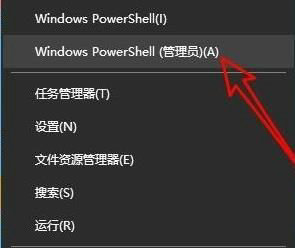
2、接着在开启的的窗口中输入指令:Get-AppxPackage -allusers | Select Name, PackageFullName。

3、然后在出现的窗口中找到Windowsstore相对应的数值,然后复制它后面的具体数据。
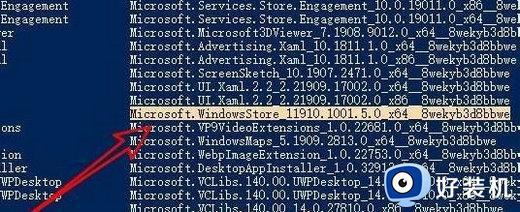
4、接下来在下面的窗口中输入以下指令:Add-appxpackage -register “C:Program FilesWindowsAppsMicrosoft.WindowsStore_11910.1001.5.0_x64__8wekyb3d8bbweappxmanifest. ”-disabledevelopmentmode,注意我们需要将中间对应的值换成我们上面复制的详细数值。
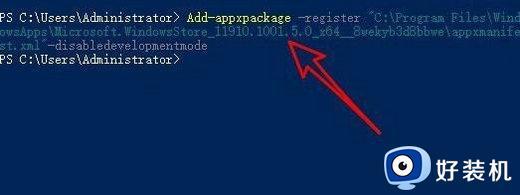
5、设置完成后win11系统就会自动开始重新部署应用商店。
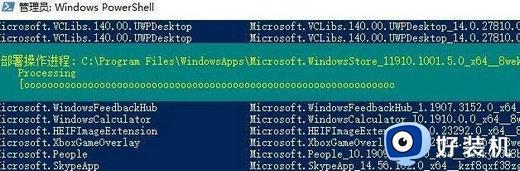
6、这时我们开启应用商店即可正常使用啦。
关于windows11microsoft store打不开的详细解决方法就给大家介绍到这里了,有遇到一样情况的用户们可以参考上述方法步骤来进行解决吧。
windows11microsoft store打不开怎么办 win11打不开微软商店如何解决相关教程
- win11microsoft store打不开为什么 微软商店打不开怎么办win11
- windows11microsoft store无法加载页面怎么办 windows11microsoft store无法加载页面解决方案
- win11store打不开怎么办 win11无法打开应用商店的解决方法
- windows11微软商店打不开怎么回事 win11微软应用商店打不开的解决教程
- win11无法打开微软商店的解决方法 win11应用商店打不开怎么办
- win11 Microsoft Store图标变灰了怎么回事 win11微软商店图标变灰色如何处理
- Win11微软商店无法加载页面如何解决 Win11微软商店无法加载页面六种解决方法
- win11微软商店打不开怎么办 win11微软商店无法打开如何修复
- win11应用商店打不开怎么办 win11打开应用商店没反应修复方法
- win11应用商店不见了怎么办 win11没有应用商店如何解决
- win11家庭版右键怎么直接打开所有选项的方法 win11家庭版右键如何显示所有选项
- win11家庭版右键没有bitlocker怎么办 win11家庭版找不到bitlocker如何处理
- win11家庭版任务栏怎么透明 win11家庭版任务栏设置成透明的步骤
- win11家庭版无法访问u盘怎么回事 win11家庭版u盘拒绝访问怎么解决
- win11自动输入密码登录设置方法 win11怎样设置开机自动输入密登陆
- win11界面乱跳怎么办 win11界面跳屏如何处理
win11教程推荐
- 1 win11安装ie浏览器的方法 win11如何安装IE浏览器
- 2 win11截图怎么操作 win11截图的几种方法
- 3 win11桌面字体颜色怎么改 win11如何更换字体颜色
- 4 电脑怎么取消更新win11系统 电脑如何取消更新系统win11
- 5 win10鼠标光标不见了怎么找回 win10鼠标光标不见了的解决方法
- 6 win11找不到用户组怎么办 win11电脑里找不到用户和组处理方法
- 7 更新win11系统后进不了桌面怎么办 win11更新后进不去系统处理方法
- 8 win11桌面刷新不流畅解决方法 win11桌面刷新很卡怎么办
- 9 win11更改为管理员账户的步骤 win11怎么切换为管理员
- 10 win11桌面卡顿掉帧怎么办 win11桌面卡住不动解决方法
